Чи можна грати в Skywind? Вивчаємо стан довгоочікуваного мода
Чи можна в Skywind грати? Skywind, фанатський мод, який має на меті відтворити The Elder Scrolls III: Morrowind на більш досконалому рушію The Elder …
Читати статтю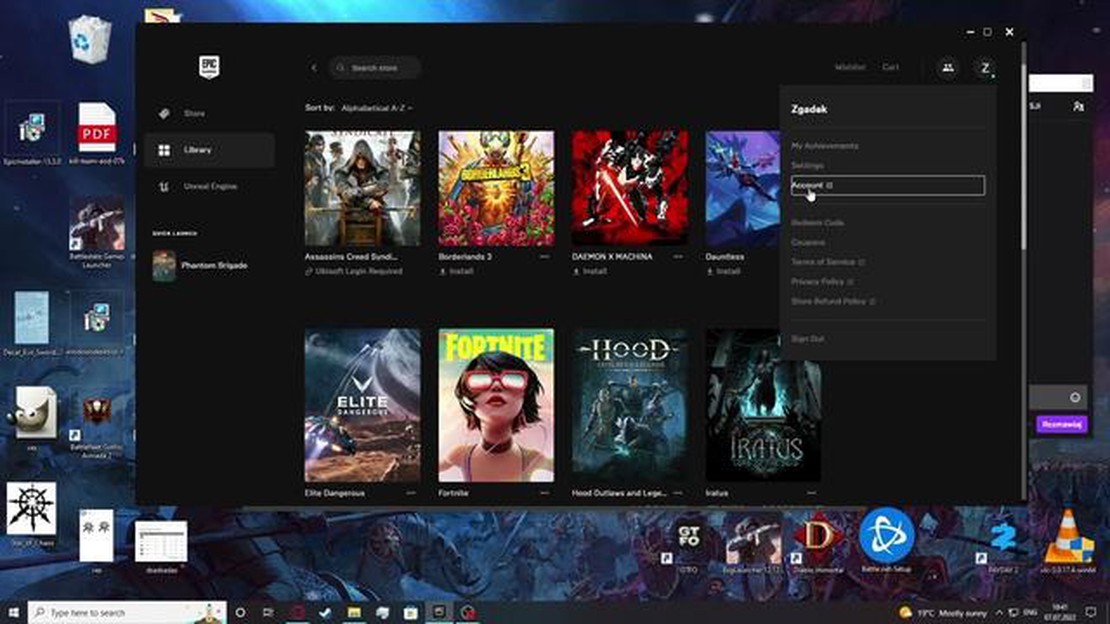
Ви ентузіаст ігор, який любить грати в найновіші ігри? Якщо так, то, швидше за все, ви купували ігри в Epic Games Store. Зважаючи на широкий асортимент ігор, важливо знати, як знайти придбані вами ігри та отримати до них доступ. Незалежно від того, чи хочете ви повернутися до улюбленої гри, чи спробувати новий реліз, цей посібник проведе вас через цей процес крок за кроком.
Перш за все, важливо зазначити, що всі придбані вами ігри можна знайти у вашій бібліотеці Epic Games. Щоб отримати доступ до бібліотеки, просто відкрийте програму запуску Epic Games на своєму комп’ютері. Після відкриття перейдіть на вкладку “Бібліотека” у верхній частині лаунчера. Тут ви знайдете список усіх ігор, які ви придбали або передплатили в Epic Games Store.
Коли ви знайдете гру, в яку хочете пограти, просто натисніть на її іконку, щоб розпочати процес інсталяції. Залежно від розміру гри, цей процес може зайняти деякий час. Після встановлення ви можете натиснути на іконку гри у вашій бібліотеці, щоб запустити її і почати грати.
Якщо у вас велика бібліотека ігор, вам може бути корисно скористатися пошуковим рядком у верхній частині сторінки бібліотеки. Це дозволить вам швидко знайти гру, яку ви шукаєте, без необхідності прокручувати довгий список. Просто введіть назву гри, і вона з’явиться в результатах пошуку.
Окрім доступу до ігор через Epic Games Launcher, ви також можете отримати доступ до них через свій обліковий запис Epic Games в Інтернеті. Просто відвідайте веб-сайт Epic Games та увійдіть до свого облікового запису. Звідти ви зможете побачити список придбаних вами ігор і легко встановити їх на свій комп’ютер.
Коли ви купуєте ігри в Epic Games Store, важливо знати, як їх знайти та отримати до них доступ. На щастя, цей процес простий і зрозумілий.
Щоб знайти придбані ігри, спершу вам потрібно відкрити на своєму комп’ютері лаунчер Epic Games Launcher. Цей лаунчер є центром для всього вашого вмісту Epic Games, включно з придбаними іграми. Якщо у вас не інстальовано Epic Games Launcher, ви можете завантажити його з офіційного веб-сайту Epic Games.
Після запуску Epic Games Launcher вам потрібно буде увійти до свого облікового запису Epic Games. Після входу ви потрапите на сторінку вітрини. Звідти ви можете перейти до своєї бібліотеки, натиснувши на вкладку “Бібліотека”, розташовану у верхній частині лаунчера.
У бібліотеці ви побачите список ігор, які ви придбали. Ці ігри організовано за такими категоріями, як “Встановлені”, “Готові до встановлення” та “Приховані”. Ви можете легко знайти придбані вами ігри, вибравши в бібліотеці вкладку “Всі”, де буде показано всі ігри, якими ви володієте.
Якщо ви шукаєте конкретну гру, ви можете скористатися пошуковим рядком у верхній частині бібліотеки, щоб швидко знайти її. Просто почніть вводити назву гри, і бібліотека відфільтрує результати по мірі введення, полегшуючи пошук потрібної гри.
Знайшовши придбану гру, ви можете натиснути на неї, щоб отримати докладнішу інформацію, зокрема про параметри інсталяції, системні вимоги та доступні оновлення. Звідти ви можете встановити гру або запустити її безпосередньо, якщо вона вже встановлена на вашому комп’ютері.
Таким чином, пошук придбаних вами ігор в Epic Games Store - це простий процес. Відкривши Epic Games Launcher, увійшовши у свій обліковий запис і перейшовши до своєї бібліотеки, ви зможете легко знайти всі придбані вами ігри та отримати до них доступ. Незалежно від того, чи готові ви встановити нову гру або запустити вже встановлену, Epic Games Store надає зручний інтерфейс для керування бібліотекою ігор.
Щоб отримати доступ до своєї бібліотеки ігор в Epic Games Store, потрібно виконати кілька простих кроків. По-перше, відкрийте на своєму комп’ютері лаунчер Epic Games. Якщо його ще не встановлено, ви можете завантажити його з веб-сайту Epic Games.
Після того, як ви відкриєте лаунчер, натисніть на вкладку “Бібліотека” у верхній частині екрана. Ви потрапите до бібліотеки ігор, де зможете побачити всі ігри, які ви придбали або завантажили безкоштовно. Якщо у вас велика бібліотека, ви також можете скористатися рядком пошуку, щоб знайти певну гру.
За замовчуванням у вашій бібліотеці ігор відображаються всі ігри, які ви встановили на своєму комп’ютері. Якщо ви хочете побачити всі наявні у вас ігри, включно з тими, які наразі не інстальовано, клацніть на випадаюче меню “Встановлені” і виберіть “Усі” з-поміж варіантів. У результаті буде показано всі ігри, які є у вашій бібліотеці.
Якщо ви хочете впорядкувати свою бібліотеку ігор, ви можете створити категорії та колекції, щоб згрупувати ігри. Щоб створити нову категорію, натисніть кнопку “Керування” у правій частині екрана, а потім виберіть “Створити нову категорію”. Після цього ви можете перетягувати ігри до нової категорії, щоб упорядкувати їх.
Окрім упорядкування вашої бібліотеки ігор, ви також можете налаштувати спосіб відображення ігор. Ви можете змінити вигляд на сітку або список, а також сортувати ігри за різними критеріями, такими як назва, розмір або остання гра. Це допоможе вам легко знаходити ігри, в які ви хочете пограти, та отримувати до них доступ.
Читайте також: Чи безпечний Retrostic? - Що потрібно знати
Загалом, доступ до вашої бібліотеки ігор в Epic Games Store - це простий процес. За допомогою декількох кліків ви можете переглядати та керувати всіма іграми, які у вас є, а також легко знаходити та грати в улюблені ігри. Щасливої гри!
Коли ви купуєте ігри в Epic Games Store, важливо знати, як їх знайти та отримати до них доступ, щоб почати грати. Нижче наведено покрокову інструкцію, як знайти придбані ігри:
Після того, як ви знайшли придбану гру, у вас є кілька варіантів доступу до неї:
Варто також зазначити, що ви можете сортувати свою бібліотеку за різними категоріями, такими як “Всі ігри”, “Встановлені ігри” та “Видалені ігри”, що допоможе вам краще керувати своєю колекцією.
Читайте також: Що таке Alt F4? Вивчення функцій та використання комбінації клавіш Alt F4
Виконавши ці прості кроки, ви зможете легко знаходити придбані ігри в Epic Games Store та отримувати до них доступ, що дозволить вам одразу ж переходити до улюблених ігор, коли вам захочеться пограти.
Після того, як ви успішно придбали ігри в Epic Games Store, ви можете легко отримати доступ до них і завантажити їх на свій комп’ютер для гри. Нижче наведено кроки для доступу до завантажених ігор:
Не забувайте оновлювати додаток Epic Games Store, щоб мати доступ до найновіших функцій та покращень. Насолоджуйтесь завантаженими іграми та отримуйте задоволення від гри!
Якщо у вас виникли проблеми з пошуком або доступом до придбаних ігор в Epic, ви можете спробувати вирішити проблему, виконавши кілька кроків з усунення несправностей.
1. Перезавантажте комп’ютер: Іноді просте перезавантаження може виправити будь-які тимчасові збої або помилки, які можуть спричинити проблему.
2. Перевірте підключення до інтернету: Переконайтеся, що у вас стабільне підключення до інтернету для належного доступу до ігор. Якщо з’єднання повільне або нестабільне, це може вплинути на вашу здатність знаходити придбані ігри та отримувати до них доступ.
3. Оновити програму запуску Epic Games: Переконайтеся, що ви використовуєте останню версію програми запуску Epic Games. Оновлення панелі запуску може допомогти виправити будь-які помилки або проблеми, які можуть бути присутніми у старіших версіях.
4. Очищення кешу: Очищення кешу панелі запуску Epic Games може допомогти вирішити будь-які тимчасові конфлікти даних, які можуть впливати на вашу здатність отримувати доступ до ігор. Інструкції з очищення кешу зазвичай можна знайти на веб-сайті служби підтримки Epic Games.
5. Вимкніть стороннє програмне забезпечення: Деяке стороннє програмне забезпечення, наприклад, антивірусні програми або брандмауери, може перешкоджати належному функціонуванню панелі запуску Epic Games. Тимчасове вимкнення цих програм може допомогти визначити, чи є вони причиною проблеми.
6. Зверніться до служби підтримки Epic Games: Якщо жоден з наведених вище кроків з усунення несправностей не допоміг, може знадобитися звернутися до служби підтримки Epic Games. Вони зможуть надати вам подальшу допомогу та вирішити будь-які проблеми, які у вас можуть виникнути.
Виконуючи ці кроки з усунення несправностей і звертаючись до служби підтримки в разі потреби, ви зможете без проблем знаходити придбані ігри на Epic та отримувати до них доступ.
Так, ви можете отримати доступ до придбаних ігор на кількох пристроях, якщо ви ввійшли до свого акаунта Epic Games на кожному з цих пристроїв. Просто завантажте програму Epic Games Launcher на потрібний пристрій, увійдіть у неї, і ви отримаєте доступ до придбаних ігор зі своєї бібліотеки.
Так, Epic Games Store надає можливості для впорядкування та фільтрування вашої бібліотеки ігор. Ви можете створювати колекції, щоб класифікувати ігри за категоріями, а також використовувати такі фільтри, як платформа, жанр і дата випуску, щоб легко орієнтуватися у вашій бібліотеці. Щоб отримати доступ до цих функцій, натисніть на ім’я свого профілю в лівому нижньому кутку панелі запуску Epic Games і виберіть “Бібліотека”. Звідти ви можете перейти на вкладки “Колекції” та “Фільтри”, щоб керувати своєю бібліотекою ігор.
Так, ви можете перевстановити гру, яку раніше придбали в Epic Games Store. Якщо гра вже є у вашій бібліотеці, ви можете просто натиснути на її плитку в бібліотеці та вибрати опцію “Встановити”. Якщо гри немає у вашій бібліотеці, ви можете знайти її в Epic Games Store і натиснути на кнопку “Купити” або “Отримати”, залежно від того, безкоштовна гра чи ні. Після цього гру буде додано до вашої бібліотеки, і ви зможете продовжити інсталяцію.
Якщо ви видалите Epic Games Launcher з комп’ютера, придбані вами ігри все одно залишаться пов’язаними з вашим акаунтом Epic Games. Це означає, що навіть після перевстановлення лаунчера або встановлення його на інший пристрій ви зможете отримати доступ до придбаних ігор і завантажити їх зі своєї бібліотеки. Видалення лаунчера не призведе до видалення вашої бібліотеки ігор або покупок.
Чи можна в Skywind грати? Skywind, фанатський мод, який має на меті відтворити The Elder Scrolls III: Morrowind на більш досконалому рушію The Elder …
Читати статтюЯк вирішити проблему з мережею PS5? Гра на PlayStation 5 - це захоплюючий і захопливий досвід, але він може розчаровувати, коли проблеми з мережею …
Читати статтюЧому апекс так лагає? Apex Legends, одна з найпопулярніших ігор серії Battle Royale в останні роки, страждає від проблем з лагами, які розчаровують …
Читати статтюЧи працюють біти з PS4? Коли справа доходить до ігор, чудовий звук має вирішальне значення для повного занурення в гру. А що може бути кращим способом …
Читати статтюGenshin Impact робить VR? Genshin Impact - це популярна рольова гра у відкритому світі, розроблена компанією miHoYo, яка підкорила ігровий світ з …
Читати статтюУ кого найкраща вступна музика в WWE? Музика на виході - невід’ємна частина образу будь-якої суперзірки WWE. Вона задає тон їхньому виходу на ринг, …
Читати статтю